Mozilla เปิดตัว Firefox 67.0 เมื่อเร็ว ๆ นี้และรวมอยู่ในการเปิดตัวมา - คุณลักษณะที่ค้างชำระนาน - ที่กำหนดโปรไฟล์ที่ไม่ซ้ำกันให้กับการติดตั้ง Firefox แต่ละครั้งในระบบ
การเปลี่ยนแปลงไม่ควรส่งผลกระทบต่อการติดตั้ง Firefox และโปรไฟล์ที่มีอยู่ในระบบ แต่รายงานมาจากทั่วอินเทอร์เน็ตว่านี่ไม่ใช่กรณีสำหรับผู้ใช้บางคนของเบราว์เซอร์
การใช้งานของ Mozilla จะกำหนดโปรไฟล์ที่ไม่เหมือนใครให้กับการติดตั้ง Firefox ใหม่ นั่นเป็นสิ่งที่ดีสำหรับระบบที่มีการติดตั้ง Firefox หลายตัวเนื่องจากคุณไม่จำเป็นต้องสร้างและกำหนดโปรไฟล์สำหรับการติดตั้งเหล่านี้ด้วยตนเองอีกต่อไปโดยใช้ตัวจัดการโปรไฟล์หรือวิธีการอื่น
Firefox ใช้โปรไฟล์ที่ตั้งค่าตั้งแต่วินาทีนั้นเป็นต้นไปในระหว่างการเริ่มต้นดังนั้นจึงไม่จำเป็นต้องบอกเบราว์เซอร์ว่าต้องทำอะไรอีก (ด้วยตนเองเมื่อเริ่มต้นหรือโดยใช้พารามิเตอร์ทางลัด)
ผู้ใช้ Firefox บางคนที่อัพเกรดเบราว์เซอร์เป็นรุ่น 67.0 สังเกตว่ามันเริ่มต้นด้วยโปรไฟล์ว่างเปล่า ข้อมูลผู้ใช้ทั้งหมดบุ๊กมาร์กแท็บที่เปิดรหัสผ่านประวัติและข้อมูลอื่น ๆ ปรากฏขึ้น
ปัญหาที่ผู้ใช้เหล่านี้พบคือ Firefox กำหนดโปรไฟล์เริ่มต้นใหม่ให้กับการติดตั้ง สิ่งนี้ไม่ควรเกิดขึ้น แต่ดูเหมือนว่าจะเกิดขึ้นกับบางคน
ข่าวดีก็คือข้อมูลผู้ใช้จะไม่ถูกลบหรือหายไป สิ่งที่จำเป็นต้องมีก็คือการกำหนดโปรไฟล์เก่าให้กับการติดตั้ง Firefox เพื่อกู้คืน
คุณมีสองตัวเลือกหลักในการทำเช่นนั้นหนึ่งใช้อินเทอร์เฟซ Firefox เพื่อเปลี่ยนโพรไฟล์กำหนดที่สองโหลดโดยใช้พารามิเตอร์ที่คุณเพิ่มลงในทางลัดของ Firefox
ตัวเลือก 1: ตั้งค่าโปรไฟล์เริ่มต้นสำหรับ Firefox ในอินเทอร์เฟซ
- โหลดเกี่ยวกับ: โปรไฟล์ในแถบที่อยู่ของ Firefox เพจที่เปิดขึ้นจะแสดงโปรไฟล์ที่รู้จักทั้งหมดและเส้นทางที่กำหนดให้
- หน้าแสดงโปรไฟล์ปัจจุบันที่ด้านบนและโปรไฟล์ที่ไม่ได้ใช้ (การติดตั้ง Firefox ปัจจุบันไม่ได้สัมผัส) ด้านล่าง
- ค้นหาโปรไฟล์ผู้ใช้ก่อนหน้า หากคุณไม่สามารถค้นหาโดยใช้ชื่อโฟลเดอร์คุณอาจใช้การทดลองและข้อผิดพลาดจนกว่าคุณจะได้รับโปรไฟล์ที่ถูกต้องหรือใช้โฟลเดอร์ที่เปิดเพื่อเรียกดูโฟลเดอร์โปรไฟล์และตรวจสอบ
- เลือก "ตั้งเป็นโปรไฟล์เริ่มต้น" เพื่อกำหนดโปรไฟล์ใหม่ให้กับการติดตั้ง นอกจากนี้คุณยังสามารถใช้ "เปิดตัวโปรไฟล์ในเบราว์เซอร์ใหม่" เพื่อตรวจสอบโดยไม่เปลี่ยนเป็นอย่างถาวร
ตัวเลือก 2: การเพิ่มพารามิเตอร์โปรไฟล์ไปยังทางลัด Firefox
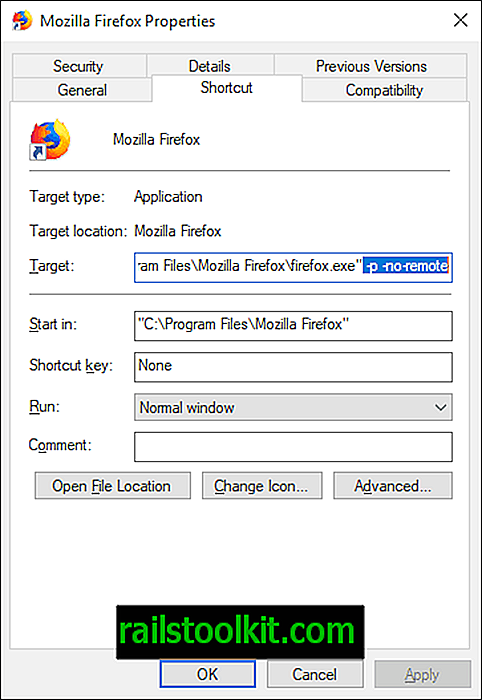
ตัวเลือกที่สองบังคับให้ Firefox โหลดโปรไฟล์ที่ระบุหรือตัวจัดการโปรไฟล์เมื่อเริ่มต้น
- ผู้ใช้ Windows คลิกขวาที่ทางลัด Firefox และเลือกคุณสมบัติจากเมนูบริบท
- แท็บทางลัดแสดงรายการเป้าหมายและเป็นที่นี่ที่คุณเพิ่มคำแนะนำ
- เพิ่มพารามิเตอร์ -p -no-remote ไปยังจุดสิ้นสุดของบรรทัดเป้าหมาย (เว้นช่องว่าง) บังคับให้ Firefox เปิดตัวจัดการโปรไฟล์เมื่อเริ่มต้นซึ่งจะแสดงรายการโปรไฟล์ที่มีอยู่ทั้งหมด พารามิเตอร์ -no-remote ช่วยให้คุณเรียกใช้การติดตั้ง Firefox หลายแบบเคียงข้างกัน
- เพิ่มพารามิเตอร์ -p profile -no-remote เพื่อโหลดโปรไฟล์เฉพาะทันที คุณต้องแทนที่ "โปรไฟล์" ด้วยชื่อของโปรไฟล์ ตรวจสอบเกี่ยวกับ: โปรไฟล์เพื่อค้นหาเกี่ยวกับชื่อ














